Ajustando seu vídeo
Camo escolhe deliberadamente padrões razoáveis quando é executado pela primeira vez. Assim, a maioria dos usuários pode simplesmente executar o Camo e começar a fazer streaming de vídeo de alta qualidade imediatamente. Se você quiser mais controle, o Camo Studio também oferece várias opções para alterar ou melhorar o vídeo do usuário.
Controles principais

O Camo foi projetado para ser controlado inteiramente do seu computador, usando o Camo Studio. A barra superior da interface oferece cinco controles. Da esquerda para a direita, são eles:
- Ocultar configurações e ajustes: Esses botões permitem ocultar ou mostrar as barras de configurações. Você verá um deles em cada extremidade do Camo Studio: um para cada coluna de controles.
- Ampliação da visualização: permite que você altere o tamanho do seu vídeo no Camo Studio. Você pode escolher entre uma variedade de ampliações, incluindo dimensionar para caber, que reduzirá seu feed para ajustá-lo à janela do Camo Studio, ou dimensionar para preencher, que expandirá seu vídeo para preencher completamente esta janela.
- Pausar e retomar a câmera: Isso também pode ser feito com a tecla de atalho
⌘ Cmd+⇧ Shift+⌥ Option+PQuando seu vídeo é pausado, sua imagem desaparece no Camo Studio e a tela de pausa desfocada do Camo aparece em sua videochamada. - Ajuda: Isso o levará à tela de boas-vindas, com dicas para começar, suporte e integrações com outras plataformas.
- Gravar: os usuários do macOS podem acessar a função Gravar para gravar o feed da câmera diretamente do Camo. Basta clicar no botão de gravação para iniciar e parar as gravações e usar o menu suspenso próximo a ele para alterar sua opção de áudio e salvar o local.
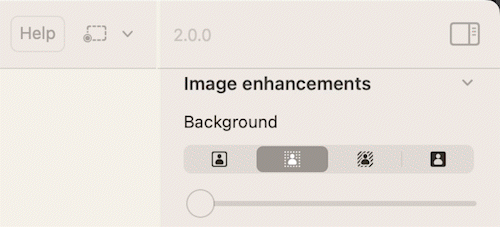
Configurações da câmera
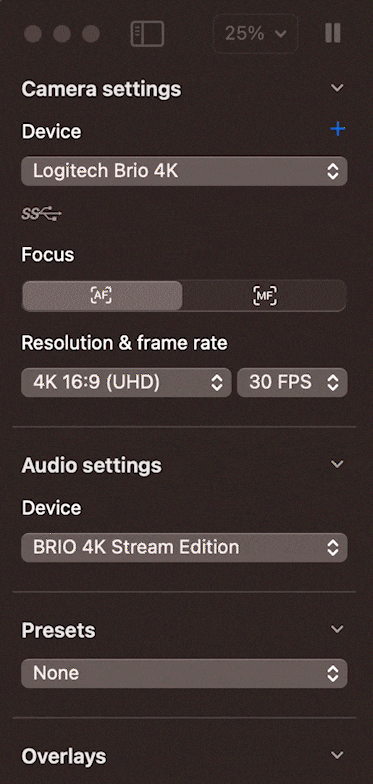
O Camo Studio oferece várias opções para definir as configurações da câmera. Esses são:
- Dispositivo: permite escolher de qual dispositivo conectado o Camo deve gravar o vídeo. É possível conectar vários dispositivos a um único Mac ou PC e alternar entre eles durante uma chamada com este controle. O Camo lembrará as configurações de cada dispositivo individualmente.
- Lente: o menu suspenso de lentes permite que os usuários de telefone selecionem qualquer uma das câmeras frontal ou traseira em seu dispositivo.
- Foco: Isso permite que você use o foco automático ou ative o foco manual e selecione o foco com um controle deslizante.
- Resolução: Este menu suspenso lista todas as resoluções disponíveis no dispositivo selecionado e no cabo que o conecta. A maioria dos usuários escolherá 1080p ou 720p, pois são ideais para a maioria dos aplicativos. Temos mais informações sobre a escolha de resoluções .
- Orientação: Camo também suporta rotação virtual, que disponibiliza resoluções orientadas para retrato quando um telefone é montado na paisagem e vice-versa. Isso simplifica a alternância entre orientações de imagem, sem a necessidade de tocar no dispositivo ou ajustar como ele é montado.
- Taxa de quadros: esta lista suspensa controla a taxa de quadros de vídeo solicitada do dispositivo. Quanto maior a taxa de quadros, mais suave seu vídeo aparecerá. Os aplicativos de videoconferência não usam mais de 25 ou 30, portanto, usar valores mais altos é mais apropriado para gravação ou streaming. Veja quais taxas de quadros o Camo suporta para o seu dispositivo.
Configurações de áudio
No macOS, você pode usar o Camo para acessar o microfone do seu dispositivo, se ele tiver um. O Camo também permite que você escolha entre áudio estéreo e mono - com áudio mono, os usuários de telefone podem escolher entre o microfone inferior do dispositivo ou o microfone perto da câmera. Assim como nas opções de câmera, diferentes dispositivos têm diferentes opções de microfone disponíveis.
O Camo também permite que você use as fontes de entrada de áudio do seu computador, o que é especialmente útil ao gravar vídeos diretamente no aplicativo.
Presets
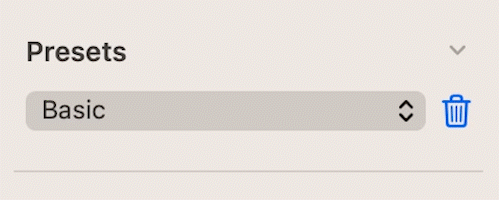
O Camo Studio permite salvar os ajustes de imagem como uma predefinição. Também temos várias predefinições de estoque.
Sobreposições
O Camo oferece a opção de aplicar sobreposições à sua imagem. Você pode escolher e personalizar um dos modelos predefinidos na Biblioteca de sobreposições ou carregar designs personalizados para usar na Galeria de sobreposições. Saiba mais sobre o Editor de sobreposições .
Enquadramento
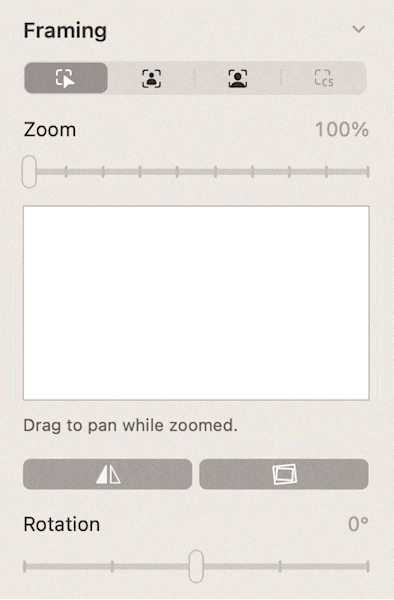
Os controles de transformação de imagem do Camo permitem que você ajuste o zoom, a inclinação e a panorâmica do seu vídeo, habilite a estabilização de imagem e alterne funcionalidades como espelhamento e rotação de vídeo.
- Zoom manual: o controle deslizante de zoom permite ampliar uma parte específica do seu feed e você pode arrastar a janela de visualização nessa visualização ampliada para reenquadrar sua imagem.
- Enquadramento automático: usando um mecanismo de física de rastreamento facial, esse recurso o manterá no centro do quadro enquanto você se move de um lado para o outro.
- Enquadramento automático com zoom: esse recurso combina o enquadramento automático com uma função de zoom automático para manter seu rosto centralizado no quadro durante o movimento de um lado para o outro e do mesmo tamanho conforme você se aproxima ou se afasta da lente do seu dispositivo.
- Estabilização de vídeo: minimize os efeitos de solavancos e vibrações em seu vídeo usando esta ferramenta digital. Isso pode ser especialmente útil ao usar uma montagem ligeiramente instável ou para digitadores particularmente pesados.
- Zoom inteligente: o zoom inteligente permite que você amplie seu vídeo com impacto mínimo na qualidade da imagem. O zoom digital padrão, que é o que o Camo usa por padrão, simplesmente corta a imagem para um nível de zoom definido e usa o aumento de escala para corresponder à resolução de saída desejada. O Zoom Inteligente evita a perda de qualidade introduzida pelo aumento de escala usando uma resolução de entrada inicial maior para que a resolução do vídeo nunca fique abaixo da resolução de saída desejada. Você pode ativar o Zoom Inteligente nas Preferências do Camo, na guia Geral.
- Espelhar meu vídeo: isso inverte horizontalmente seu vídeo. Recomendamos usar isso em vez do espelhamento do seu aplicativo de vídeo, para que seja consistente. Alguns aplicativos de vídeo espelham incorretamente sua visualização de vídeo , o que pode ser confuso, enquanto o Camo sempre mostra o que as outras pessoas verão.
- Rotação: permite girar o feed de vídeo em ajustes de 90 °. Em quase todos os casos, é melhor desativar o bloqueio de orientação no telefone e girá-lo. (Em parte porque é mais rápido para o telefone controlar a rotação do vídeo na origem.) No entanto, se você estiver usando o telefone no modo retrato de cabeça para baixo, usar essa rotação combinada com o espelhamento pode funcionar bem.
Aprimoramentos de imagem
No topo da coluna de controle à direita, você encontrará os recursos de aprimoramento de imagem do Camo. Dependendo do dispositivo e do computador que estiver usando, você terá acesso a alguns ou a todos os seguintes modos:
- Básico: Isso deixa seu plano de fundo intocado.
- Retrato: habilitar este modo dará ao fundo um bokeh agradável, ajudando você a se destacar do fundo e adicionando mais profundidade à imagem. A força do efeito controlável por um controle deslizante.
- Desfoque de privacidade: camufla seu fundo em um desfoque difuso.
- Substituir: use isso como uma tela verde virtual para destacar seu plano de fundo e substituí-lo por um de sua preferência.
Holofote
O recurso Spotlight é um efeito poderoso que iluminará o assunto em relação ao fundo. Ele se destaca em cenários de iluminação desafiadores, como quando você está fortemente iluminado por trás, e fará uma diferença notável para a maioria das webcams.
Filtros e LUTs
O Camo vem com uma biblioteca de LUTs criativos e de calibração sob medida - ou predefinições de filtro - para você escolher. Você pode ativar e controlar a força de diferentes looks inspirados em mídia social ou cinematográfica, ou usar um dos filtros de calibração para ajudá-lo a ajustar suas configurações ou otimizar sua imagem para uso com uma tela verde.
Na galeria LUT, você pode adicionar suas próprias predefinições, criando-as ou baixando-as em outro lugar e arrastando-as. O Camo oferece suporte aos formatos Cube, 3DL e LUT. Dentro da galeria, você pode visualizar e comparar efeitos, bem como reordenar ou agrupar os filtros conforme necessário.
Ajustes de imagem
No Camo Studio, os usuários também podem ajustar sua imagem em um nível mais granular com opções para ajustar Exposição, ISO/Ganho, Balanço de branco, Brilho, Saturação, Vibração, Contraste e muito mais.
O Camo oferece suporte a todos os controles regulares que as câmeras expõem e, quando um dispositivo não é nativamente capaz de certos ajustes, ele os aumenta automaticamente com seus próprios recursos. Os usuários de telefone poderão ligar o flash do dispositivo para usá-lo como fonte de iluminação complementar.
Frequência da linha de energia
Com dispositivos suportados, você pode alterar a configuração de frequência para eliminar oscilações ou faixas. Os usuários na África, Austrália, Europa e na maior parte da Ásia desejarão combinar sua frequência AC selecionando 50 Hz, enquanto os usuários na América do Norte devem selecionar 60 Hz. Se esta função não estiver disponível para o seu dispositivo, alterar a taxa de quadros pode ter o mesmo efeito.
Compatibilidade de recursos
A ampla gama de funcionalidades do Camo oferece muitas opções de como configurar e ajustar seu vídeo, mas se você estiver usando seu telefone como uma câmera, também pode exigir muito poder de processamento do seu dispositivo. O uso de recursos exigentes, como Zoom Inteligente, taxas de quadros e resoluções mais altas e modos avançados juntos levariam alguns dispositivos a um desempenho inferior durante o uso prolongado.
Por conta disso, e em alguns casos por motivos técnicos, o uso de determinados modos pode ser incompatível com outras funcionalidades. Use a tabela abaixo para obter orientação sobre quais recursos são uma boa combinação para seu dispositivo e configuração geral.
Observe que, se você selecionar um modo que não seja compatível com a lente, resolução ou taxa de quadros atualmente em uso, o Camo resolverá automaticamente essa incompatibilidade trocando a lente, a resolução e/ou a taxa de quadros para um valor compatível.
| Funcionalidade | Modo normal | Modo retrato | Outros modos |
|---|---|---|---|
| Lentes alternativas | ✅ | ❌ | ✅ |
| Taxas de quadros de até 30 fps | ✅ | ✅ | ✅ |
| Taxas de quadros acima de 30 fps | ✅ | ❌ | ❌ |
| Resoluções otimizadas | ✅ | ✅ | ✅ |
| Outras resoluções | ✅ | ❌ | ✅ |
| Estabilização de vídeo | ✅ | ❌ | ✅ |
| Zoom inteligente | ✅ | ❌ | ❌ |
Ao usar resoluções ultra altas, como 4K, muitos dos recursos do Camo serão limitados devido ao aumento das demandas de processamento que tais resoluções colocam em seu dispositivo e computador. Além das funções limitadas mencionadas abaixo, alguns ajustes de imagem também não são suportados.
| Funcionalidade | Até 1080p | 4K e acima |
|---|---|---|
| Taxas de quadros acima de 30 fps | ✅ | ❌ |
| Enquadramento automático sem zoom | ✅ | ❌ |
| Enquadramento automático com zoom | ✅ | ❌ |
| centro do palco | ✅ | ❌ |
| Modo retrato | ✅ | ❌ |
| Desfoque de privacidade | ✅ | ❌ |
| Substituir | ✅ | ❌ |
| Holofote | ✅ | ❌ |
| modos AR | ✅ | ❌ |
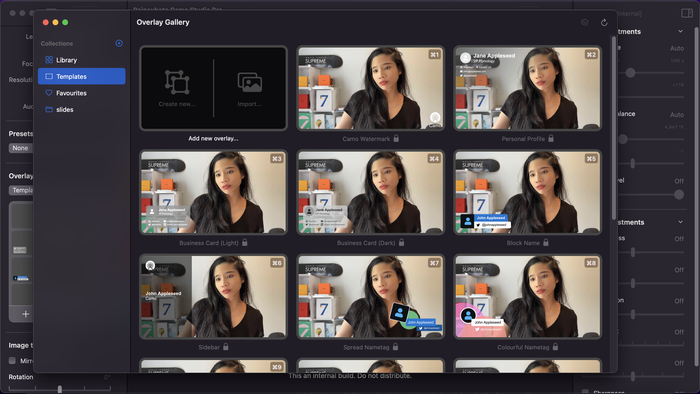
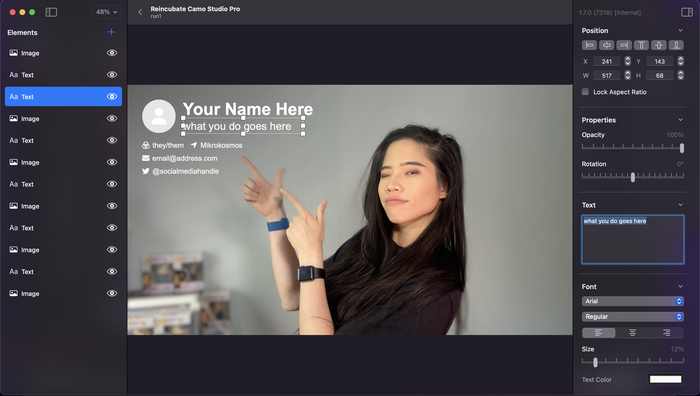

de Henrik
Great stuff, thank you!
Is it possible, if not now maybe in the future, to switch between iPhone's various "Portrait" lights, especially "stage" lights which create virtual dark/white backgrounds?
responder por: Reincubate Support
Thank you Henrik! We're going to explore this in future releases. 🙂
de Erich Neuwirth
Is there any way to switch between the front and the back camera on iPhone and/or iPad.
(I know the back camera has the better resolution, I am just curious)
responder por: Reincubate Support
Hey Erich! Absolutely: use the
Lensdrop-down in Camo Studio. 🙂